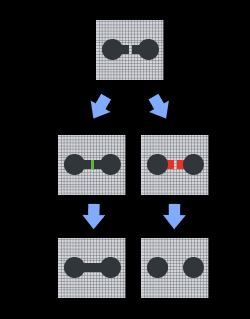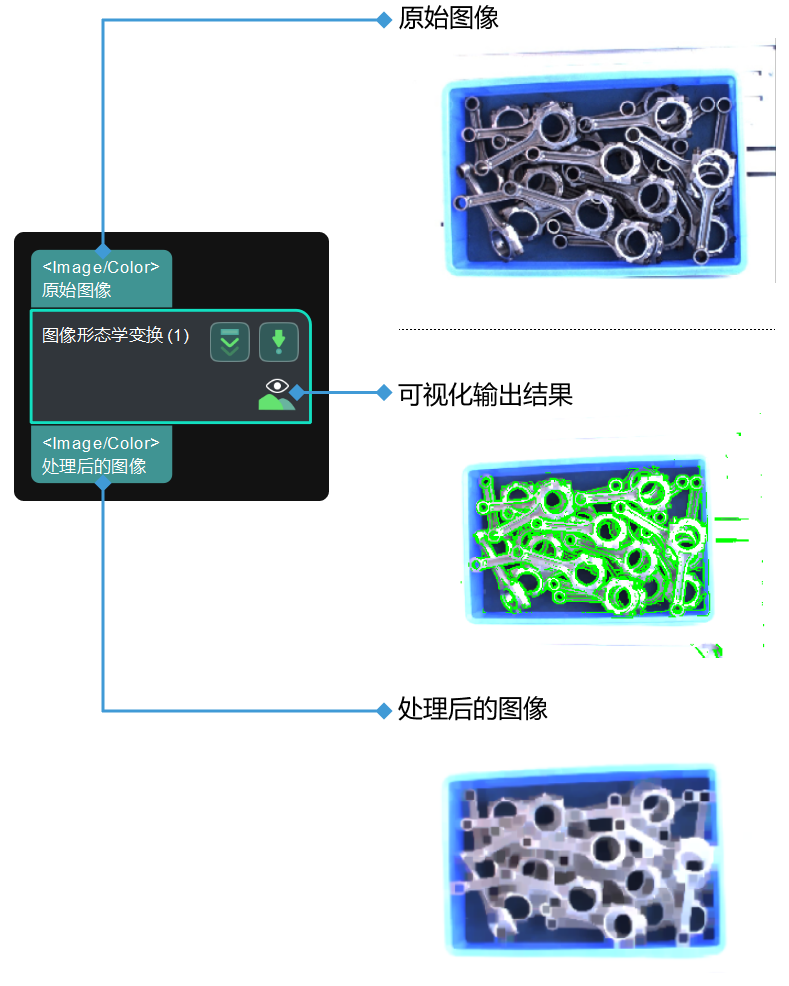图像形态学变换
参数说明
形态学操作类型
参数解释:此参数用于选择形态学操作类型。
默认值:DilateOperator
值列表:ClosingOperator(闭操作),DilateOperator(膨胀操作),ErodeOperator(腐蚀操作), OpeningOperator(开操作),Skeleton(提取二值图骨架)
调节说明:
-
ClosingOperator:膨胀后侵蚀的另一个名称,在填补前景对象内部的小孔或对象上的小黑点时很有用。
- 操作核大小
-
默认值:21 pixel
调节说明:根据检测需求设定。操作核越大时,膨胀后侵蚀的效果越强。具体效果见 调节示例 。
- 操作核的形状
-
默认值:矩形(MORPH_RECT)
值列表:矩形(MORPH_RECT), 十字形(MORPH_CROSS), 椭圆(MORPH_ELLIPSE)
调节说明:建议选择默认值,如有特殊情况,需按照实际需求设置。
-
图像细节还原程度 MORPH_RECT < MORPH_CROSS < MORPH_ELLIPSE
-
操作需要的时间 MORPH_RECT < MORPH_CROSS < MORPH_ELLIPSE
-
-
DilateOperator:膨胀,增加对象的面积并连接对象的损坏部分。
- 操作核大小
-
默认值:3 pixel
调节说明:操作核越大,膨胀效果越强,根据检测需求设置。具体效果见 调节示例 。
- 操作核的形状
-
默认值:矩形(MORPH_RECT)
值列表:矩形(MORPH_RECT), 十字形(MORPH_CROSS), 椭圆(MORPH_ELLIPSE)
调节说明:建议选择默认值,如有特殊情况,按照实际需求设置
-
图像细节还原程度 MORPH_RECT < MORPH_CROSS < MORPH_ELLIPSE
-
操作需要的时间 MORPH_RECT < MORPH_CROSS < MORPH_ELLIPSE
-
-
ErodeOperator:侵蚀,去除小的噪声并分离两个连接的物体。
- 操作核大小
-
默认值:3 pixel
调节说明: 操作核越大,侵蚀效果越强,根据检测需求设置。具体效果见 调节示例 。
- 操作核的形状
-
默认值:矩形(MORPH_RECT)
值列表:矩形(MORPH_RECT), 十字形(MORPH_CROSS), 椭圆(MORPH_ELLIPSE)
调节说明:建议选择默认值,如有特殊情况,按照实际需求设置
-
图像细节还原程度 MORPH_RECT < MORPH_CROSS < MORPH_ELLIPSE
-
操作需要的时间 MORPH_RECT < MORPH_CROSS < MORPH_ELLIPSE
-
-
OpeningOperator:侵蚀然后膨胀的另一个名称,有利于消除噪声。
- 操作核大小
-
默认值:21 pixel
调节说明:根据检测需求设定。具体效果见 调节示例 。
- 操作核的形状
-
默认值:矩形(MORPH_RECT)
值列表:矩形(MORPH_RECT), 十字形(MORPH_CROSS), 椭圆(MORPH_ELLIPSE)
调节说明:建议选择默认值,如有特殊情况,按照实际需求设置
-
图像细节还原程度 MORPH_RECT < MORPH_CROSS < MORPH_ELLIPSE
-
操作需要的时间 MORPH_RECT < MORPH_CROSS < MORPH_ELLIPSE
-
-
Skeleton:提取对象的轮廓。具体效果见 调节示例 。